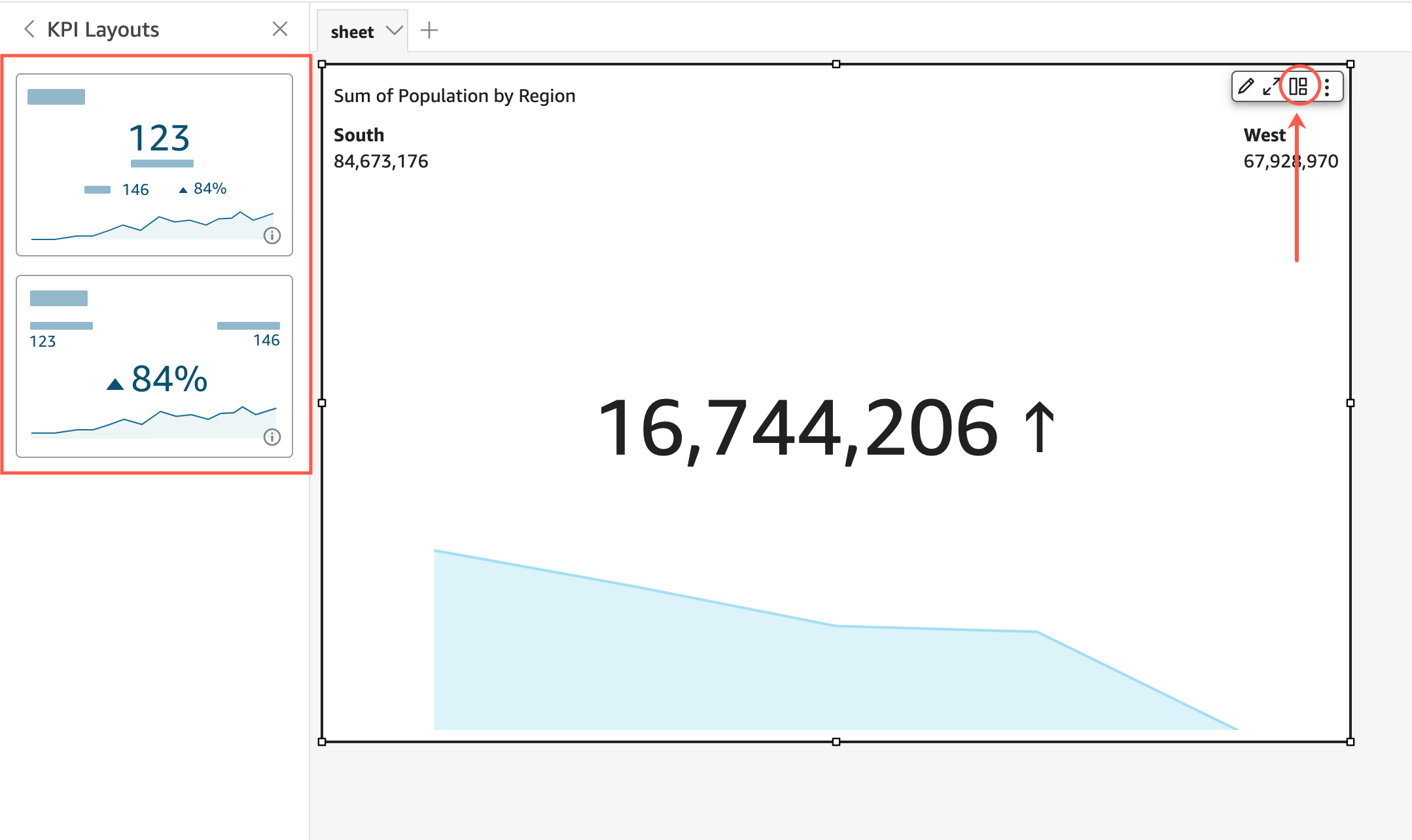本文属于机器翻译版本。若本译文内容与英语原文存在差异,则一律以英文原文为准。
使用关键绩效指标 (KPI) 可以直观呈现关键值与其目标值之间的比较。
KPI 会显示值比较、正在比较的两个值以及为显示的数据提供上下文的视觉对象。您可以根据业务需求从一组预先设计的布局中进行选择。下图显示了使用迷你图的 KPI 视觉对象示例。
在 “视觉效果” 窗格中选择 “添加 (+)” 下拉列表。
从“视觉对象类型”菜单中选择 KPI 图标。
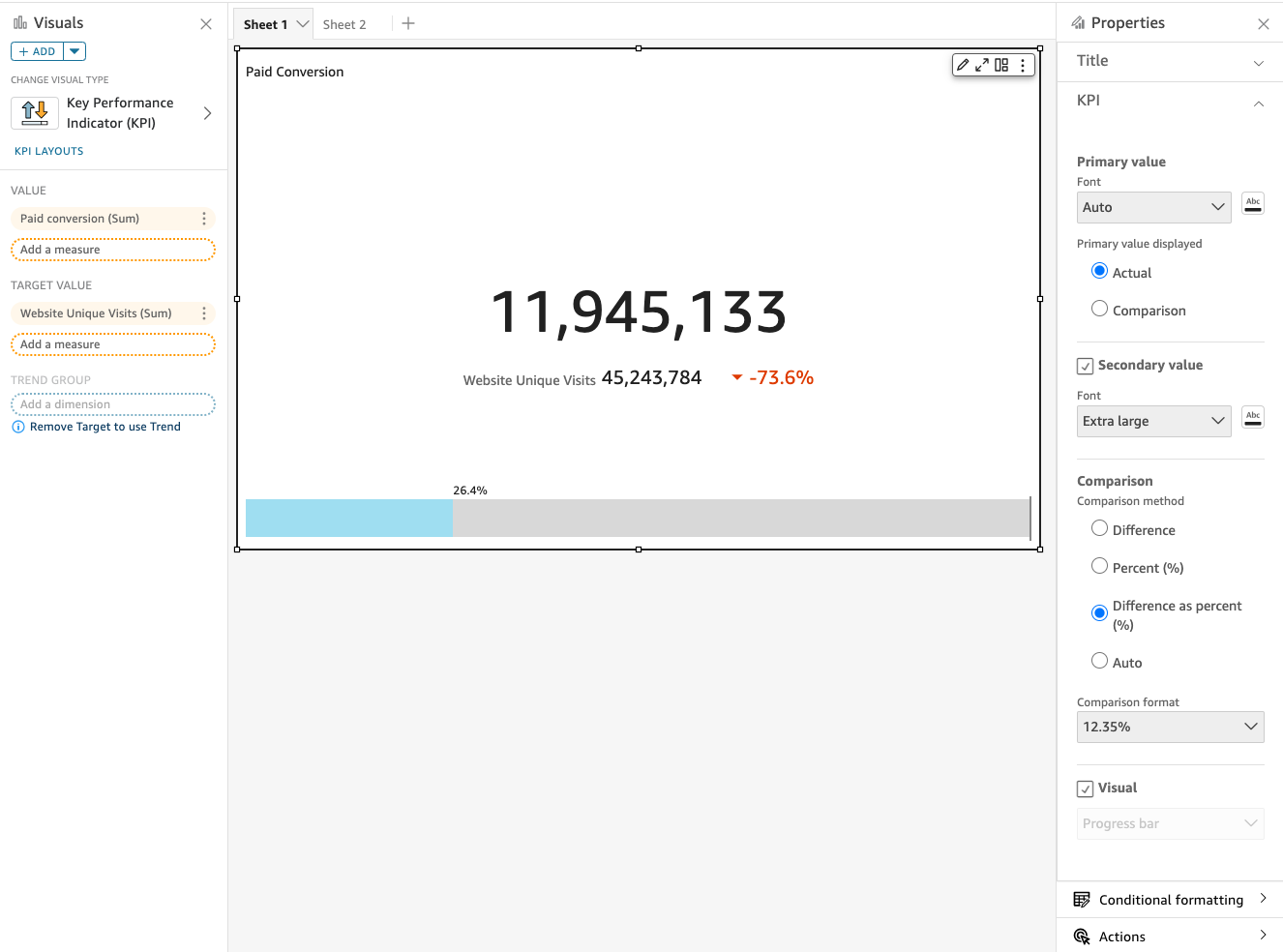
KPI 功能
要了解亚马逊 KPI 视觉类型支持的功能 QuickSight,请使用下表。
| 功能 | 支持? | 评论 | 有关更多信息 |
|---|---|---|---|
| 更改标题显示 | 是 | 中关于视觉类型的标题和字幕 QuickSight | |
| 删除标题 | 是 | 您可以选择不显示标题。 | |
| 更改比较方法 | 是 | 默认情况下,Amazon QuickSight 会自动选择一种方法。设置有自动、差异、百分比和差异百分比。 | |
| 更改显示的主要值 | 是 | 您可以选择比较 (默认) 或实际。 | |
| 显示或删除进度栏 | 是 | 您可以设置视觉对象格式以显示 (默认) 或不显示进度条。 |
有关 KPI 格式设置选项的更多信息,请参阅 KPI 选项。
正在创建 KPI
要创建 KPI,请按照以下过程操作。
创建 KPI
-
为您的数据集创建一个新的分析。
-
在 Visual types 窗格中,选择 KPI 图标。
-
从 Fields list (字段列表) 窗格中,将要使用的字段拖到相应的字段井中。您必须使用目标字段井指示的度量字段。如果您选择使用维度字段作为度量,则系统会对其自动应用 Count 聚合函数来创建数值。
要创建 KPI,请将一个度量拖到 Value 字段井上。要将该值与目标值进行比较,请将另一个度量拖到 Target value 字段井上。
-
(可选) 选择视觉对象右上角的视觉对象菜单,然后选择 Format visual 可选择格式选项。
更改 KPI 的布局
要更改 KPI 的布局,请按照以下过程操作。
更改 KPI 的布局
-
导航到要更改的 KPI 视觉对象,然后选择 KPI 布局。
-
在 KPI 布局窗格中,选择要使用的 KPI 布局。
下图显示了 KPI 布局菜单。